如何在Mac上以3种方式转换MP4到MOV
玛拉于2022年9月21日更新至视频转换器技巧
MP4是一种容器格式,可以保存使用H.264或MPEG-4编码的视频,也可以保存使用AAC或AC3压缩的音乐。虽然几乎所有现代播放器和设备都支持MP4,但出于各种原因,你可能希望将MP4文件转换为mac上的MOV格式(苹果产品本身支持的QuickTime文件格式),其中最常见的是将。MP4转换为。mov文件在QuickTime中使用或获得ProRes文件在Final Cut Pro X或iMovie中编辑。
MOV比MP4的优点
如您所见,这些格式看起来很相似,但实际上差别很大。
除了iOS/macOS, MP4是所有操作系统和媒体播放器的最佳选择(同样,它可以根据视频文件的编解码器打开)。在MOV和MP4之间的选择也是基于你的目标。例如,如果你想在社交网络或互联网上使用视频,MP4格式是最佳选择:图像质量好,文件大小最小(这减少了下载/上传时间),而且几乎每个互联网平台都更喜欢MP4而不是其他视频格式。
同时,由于其高质量的播放,MOV格式经常在专业设置中使用。如前所述,这种格式需要Quicktime(即使在Windows上),所以请记住这一点。当比较MOV和MP4文件的压缩比时,MOV视频格式位居榜首。因此,MOV和MP4格式之间的根本区别在于视频质量。MOV还可以处理不寻常的转码。如果你自己处理视频,需要改变一些元素,这是一个很好的工具。
如何转换MP4到MOV在Mac在线(Zamzar)
您可以将MP4转换为MOV使用Zamzar,这是一个简单的网络媒体转换器,可以免费使用。只需将您的MP4文件拖放到转换器中,选择MOV作为输出媒体格式,然后转换。这是免费的mp4 -to- mov转换器的一个很好的选择,它可能对你的电脑不安全。
步骤1。选择要转换的MP4文件。
步骤2。选择MOV作为要转换MP4文件的格式。
步骤3。要转换你的MP4文件,点击“转换”。

如何在Mac上免费转换MP4到MOV (VLC)
VideoLAN发明了VLC媒体播放器,这是一个开源的免费软件。VLC可以播放各种多媒体文件格式。欧宝体育投注网站与大多数媒体播放器不同,VLC包括一个内置的转换工具,允许它同时作为播放器和视频转换器。在Macintosh和Windows系统上,本文解释了如何使用VLC将MP4转换为MOV。
步骤1。从“文件”菜单中选择“转换/流”。
步骤2。在出现的转换&流窗口中单击“打开媒体按钮”,然后导入要转换为。mov文件的MP4文件。
步骤3。之后,转到“Profile”部分,选择Video - (.mov)作为输出格式。
步骤4。最后,选择一个文件名并保存您的文件的位置。点击Save按钮保存mov文件。
第5步。然后再按一次“保存”。转换后的文件将保存在选定的文件夹中。

如何在Mac上快速转换MP4到MOV (EaseUS Video Converter)
在将MP4转换为MOV时,需要一个有效和专业的MP4到MOV转换器。一个这样的视频转换器是EaseUS视频转换器。此外,在转换之前,您可以更改诸如质量和许多其他特性。除了作为一个视频转换器,它也是一个神奇的音频转换器,允许您在MP3, OGG, FLAC和其他格式之间转换音乐文件。因此,您可以轻松地将M4A转换为WMV或转换MP3到WAV,当你需要。在它的帮助下,您将成为转换媒体文件的专家。
步骤1。导入所选视频
打开下载的Windows转换软件EaseUS Video Converter。在主界面中选择“Video Converter”。然后,通过点击“选择文件”选项导入目标视频文件。

步骤2。开始转换
从列出的视频中,点击设置图标并选择“视频”。向下滚动选项并选择MOV作为输出格式。要应用更多功能,点击“编辑”选项。同时,将保存路径从“Save as”更改为。
在点击“全部转换”按钮之前,选择相关的质量和分辨率。

步骤3。查看转换后的文件
转换后,您可以从“完成”中播放、删除和重命名MOV文件。
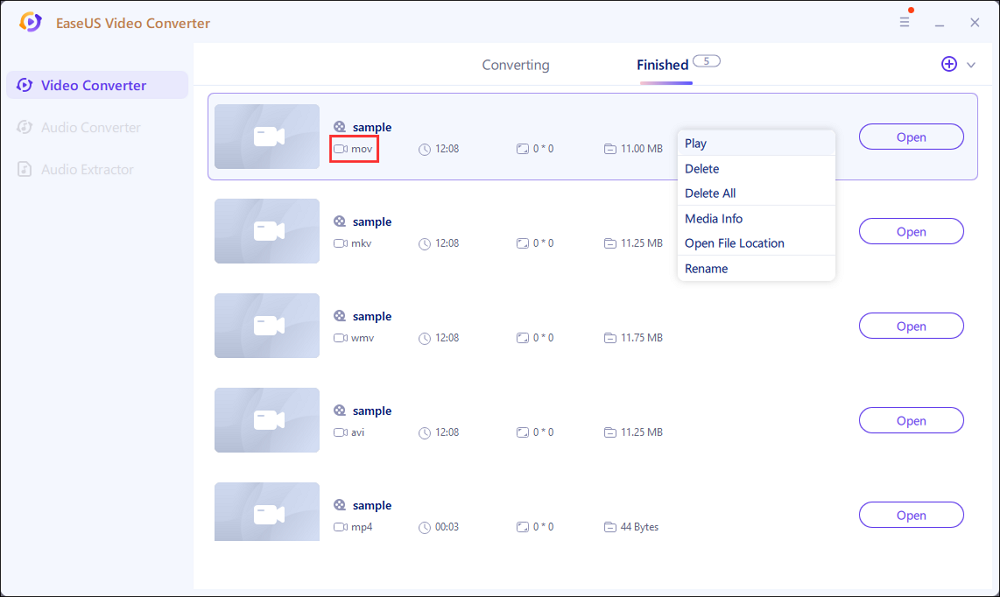
您可能遇到的常见问题
将MP4文件转换为。Mov在这三种方法中都很简单。但是,在整个转换过程中可能会遇到困难。在转换过程中,必须首先选择要导入的文件,然后选择适当的格式转换。
Zamar是一个在线转换平台,这意味着你需要一个互联网连接来转换你的文件。虽然VLC媒体播放器提供了离线模式的转换,简单的视频转换器是最先进的程序可用。它主要用于将文件转换为所需的格式。
底线
对于这种转换,Easeus视频转换器是一种更快的方法来转换Mp4文件到MOV。也许,像Zamar这样的在线方法也可以将MP4文件转换为MOV文件。

![[免费下载]在Windows/Mac/Online上转换AAC到AC3](http://www.leppardrock.com/multimedia/images/en/video-editor/related-articles/18.jpg)
![[2022列表]前6名最好的音频转换器免费下载](http://www.leppardrock.com/multimedia/images/en/video-editor/related-articles/8.jpg)

